Se volvió a intentar la operación de E/S en la dirección del bloque lógico para el disco 0, ID de evento 153
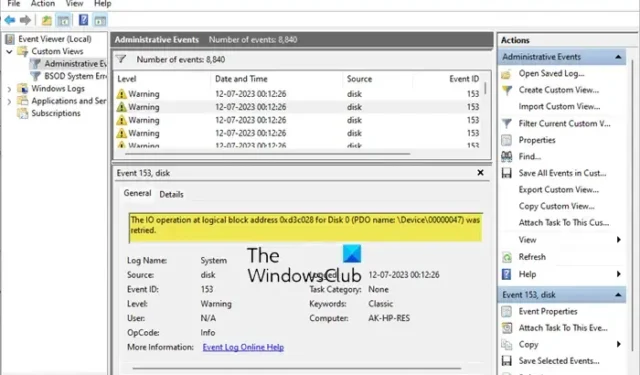
Si enfrenta bloqueos y fallas frecuentes con errores BSOD o el error Dispositivo de arranque no encontrado , y abre el Visor de eventos de Windows, es posible que vea Se reintentó la operación de E/S en la dirección de bloque lógico para el disco 0, mensaje de error de ID de evento 153. El error indica que podría haber un bloque defectuoso en su disco duro, como resultado de lo cual su sistema no funcionó como se esperaba.
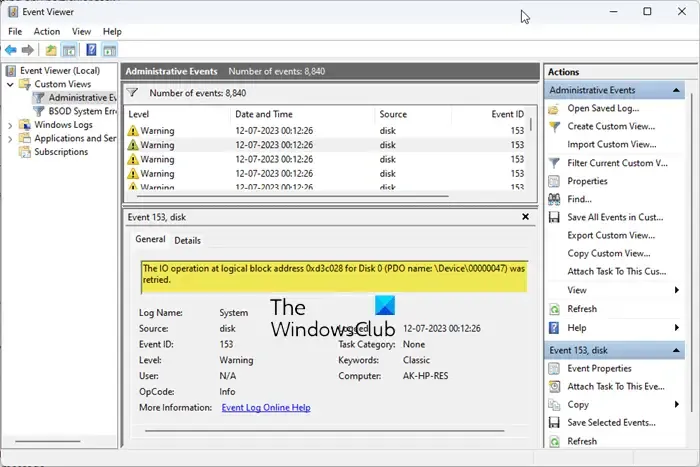
Se volvió a intentar la operación de E/S en la dirección del bloque lógico para el disco 0, ID de evento 153
Si ve que la operación de E/S en la dirección del bloque lógico para el disco 0 se reintentó como un error en el Visor de eventos de Windows como resultado de bloqueos frecuentes o problemas de bloqueo, use las siguientes correcciones.
- Repara los archivos de tu sistema
- Actualizar los controladores necesarios
- Compruebe el cable SATA
- Ejecute el escaneo ChkDsk
- Deshabilite Link Power Management para su disco duro
- Actualizar BIOS
Veamos todas estas correcciones en detalle.
Si puede iniciar en el escritorio, puede llevar a cabo las sugerencias directamente. Pero si no puede iniciar normalmente, es posible que deba intentar iniciar en modo seguro o en la pantalla de opciones de inicio avanzado para poder realizar las correcciones. Deberá hacer uso del símbolo del sistema. Si puede iniciar en modo seguro pero no puede acceder a la pantalla de opciones de inicio avanzadas, cuando esté en modo seguro, puede usar el símbolo del sistema para iniciar Windows directamente en la pantalla de configuración de inicio avanzada .
1] Repara los archivos de tu sistema
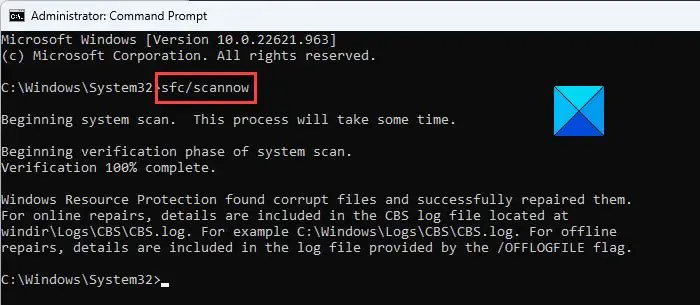
Los archivos de imagen del sistema dañados son uno de los casos de este problema. Le sugerimos que repare los archivos de su sistema. Puede usar las utilidades de línea de comando integradas System File Checker y DISM para este propósito.
2] Actualice los controladores necesarios
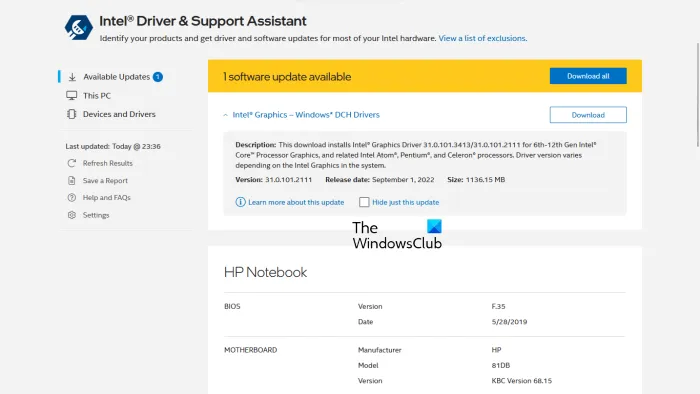
Los controladores obsoletos pueden causar este error. Según la marca de su conjunto de chips, puede usar el software dedicado para actualizar los controladores necesarios .
Por ejemplo, los usuarios del chipset Intel pueden descargar Intel Driver and Support Assistant . Después de instalar el software de actualización del controlador desde el sitio web oficial del fabricante, instálelo y ejecútelo. Detectará automáticamente los controladores obsoletos en su sistema y los actualizará. Después de actualizar sus controladores, reinicie su sistema y verifique el estado del problema.
AMD Driver Autodetect escanea todo el sistema operativo, así como la tarjeta gráfica AMD de su máquina con Windows, y ve si hay alguna actualización disponible. La utilidad de actualización de Dell lo ayudará a descargar o actualizar los controladores de Dell.
Algunos usuarios lograron corregir este error actualizando el controlador del controlador IDE ATA/ATAPI obsoleto. Puede descargar el mismo desde el sitio web oficial del fabricante .
3] Verifique el cable SATA
La causa más común de este error es el cable SATA dañado. Se utiliza un cable SATA para conectar un disco duro a su computadora. Según los informes, sus conexiones se encontraron sueltas debido a que los usuarios experimentaron bloqueos y bloqueos frecuentes en sus sistemas, y el Visor de eventos mostró el error «La operación de E/S en la dirección de bloque lógico para el disco 0». Compruebe las conexiones del cable SATA. Si las conexiones no están flojas, el problema puede estar en el propio cable. En tal caso, reemplazar el cable SATA solucionará el problema.
4] Ejecute el escaneo ChkDsk
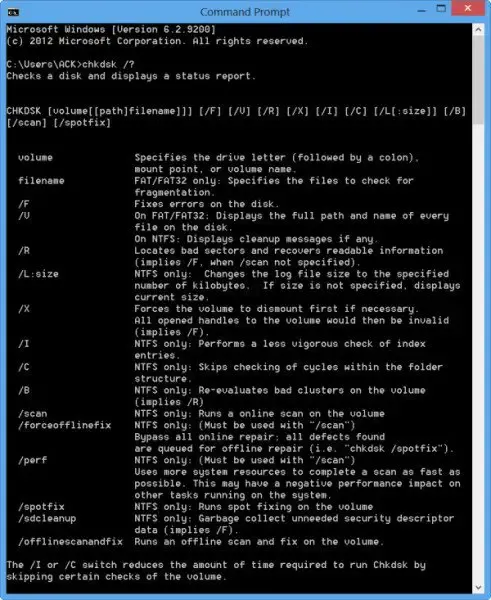
El mensaje de error indica que hay un problema con su disco duro. Debe revisar su disco duro en busca de errores. Chkdsk es una utilidad integrada en las computadoras con Windows que verifica los controladores duros en busca de errores. Lo mejor es ejecutar la utilidad Chkdsk de la línea de comandos y ver si ayuda.
Para ejecutar Check Disk en su unidad del sistema (C), usando la línea de comando , escriba lo siguiente y presione Enter:
chkdsk /f /r
Si es necesario, reinicie su computadora.
5] Deshabilite Link Power Management para su disco duro
El modo Link Power Management en las computadoras con Windows es responsable de administrar la energía para el disco y los dispositivos de almacenamiento conectados a la computadora a través de una interfaz AHCI. Es posible que su disco duro no admita esta tecnología. En este caso, puede desactivar el modo de administración de energía de enlace para su disco duro.
Esta corrección requiere modificaciones en el Registro de Windows. Por lo tanto, siga los pasos cuidadosamente. Cualquier modificación incorrecta en el Registro puede hacer que su sistema sea inestable. Antes de continuar, haga una copia de seguridad de su registro y cree un punto de restauración del sistema .
Abra el cuadro de comando Ejecutar (Win + R). Escriba regedit y haga clic en Aceptar. Haga clic en Sí en el indicador de UAC. Esto abrirá el Editor del Registro.
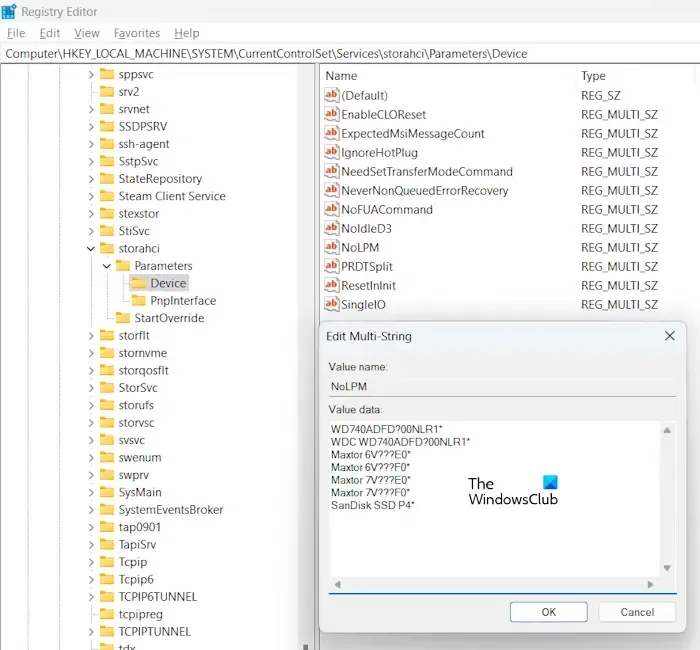
Ahora, copie la siguiente ruta y péguela en la barra de direcciones del Editor del Registro. Después de eso, presione Entrar .
HKLM\SYSTEM\CurrentControlSet\Services\storahci\Parameters\Device
Asegúrese de que la tecla Dispositivo esté seleccionada en el lado izquierdo. Haga doble clic en el valor NoLPM en el lado derecho. No elimine ni modifique los valores existentes que contiene.
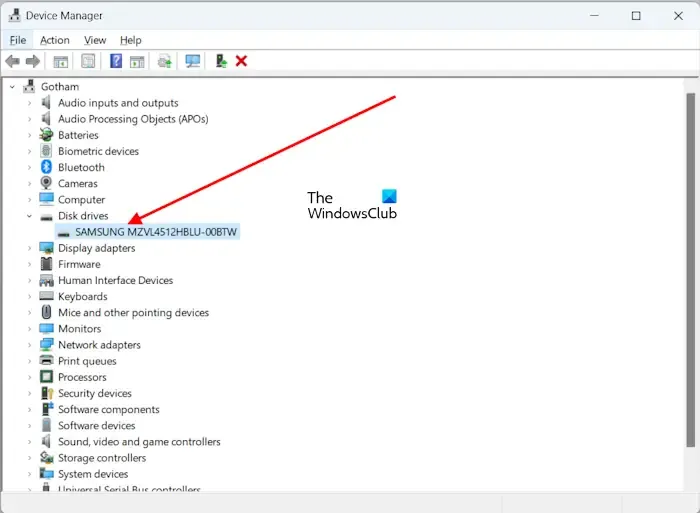
Aquí, debe ingresar el nombre de su disco duro en una nueva línea. Este nombre debe coincidir con el nombre que se muestra en el Administrador de dispositivos (consulte la captura de pantalla anterior). Cuando haya terminado, haga clic en Aceptar para guardar los cambios. Cierre el Editor del Registro y reinicie su computadora.
6] Actualizar BIOS
Si el problema persiste, actualice su BIOS . Mientras actualiza el BIOS, debe proporcionar una fuente de alimentación continua a su computadora de escritorio o portátil. Un corte de energía durante una actualización del BIOS puede dañar el chip del BIOS.
Espero que esto ayude.
¿Qué es el ID de evento 153 en Windows 10?
El ID de evento 153 en Windows 11/10 indica que hay una corrupción de datos de un error de disco. Este ID de evento muestra el siguiente mensaje en el Visor de eventos:
Se volvió a intentar la operación de E/S en la dirección de bloque lógico 123456 para el Disco 2.
Para solucionar este error, ejecute la herramienta de comprobación de errores de disco integrada de Windows, Chkdsk. Además, asegúrese de que el controlador de su controlador RAID esté actualizado.
¿Qué es el ID de evento 1530?
Windows escribe el Id. de evento 1530 en los registros de errores cuando cierra automáticamente el identificador del registro en un perfil de usuario específico que una aplicación deja abierto. Windows hace esto cuando intenta cerrar un perfil de usuario. Este comportamiento de Windows es por diseño.



Deja una respuesta